¿Cómo encontrar la cadena de texto más larga o más corta en una columna?
En una hoja de cálculo, si deseas saber qué celda contiene los caracteres más largos o más cortos y luego extraerla de una columna, ¿cómo podrías hacerlo? Normalmente, podrías contar el número de cadenas de texto en la lista una por una y compararlas para obtener el resultado. Pero aquí, puedo hablar sobre una fórmula sencilla que te ayudará a encontrar el texto más largo o más corto según lo necesites.
Encuentra las cadenas de texto más largas o más cortas de una columna con una fórmula matricial
Encuentra las cadenas de texto más largas o más cortas de una columna con una fórmula matricial
Para recuperar la cadena de texto más larga de una lista de datos, la siguiente fórmula matricial puede ayudarte.
1. Al lado de tu lista de datos, en una celda en blanco, por favor ingresa esta fórmula:
=INDEX(A2:A11,MATCH(MAX(LEN(A2:A11)),LEN(A2:A11),0)), ver captura de pantalla:
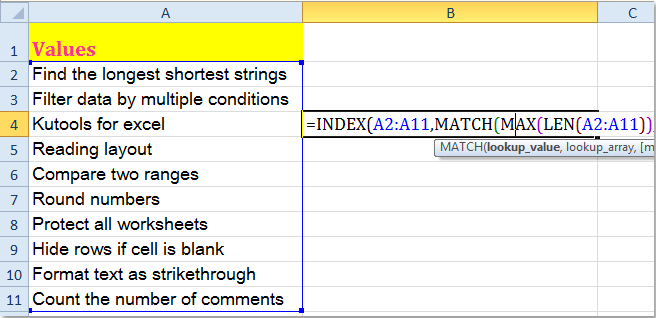
Consejo: En la fórmula anterior, A2:A11 indica el rango de datos que deseas usar, puedes cambiarlo según sea necesario.
2. Luego presiona las teclas Shift + Ctrl + Enter juntas, y se habrá extraído la cadena de texto más larga. Ver captura de pantalla:
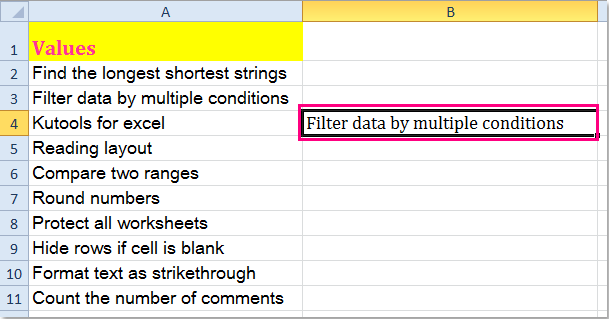
Nota: Si necesitas obtener la cadena de texto más corta, aplica esta fórmula matricial:
=INDEX(A2:A11,MATCH(MIN(LEN(A2:A11)),LEN(A2:A11),0)), y recuerda presionar las teclas Shift + Ctrl + Enter al mismo tiempo.
 |
 |
Artículos relacionados:
¿Cómo encontrar la última fila o columna usada en Excel?
¿Cómo encontrar el primer / último día o día laborable de un mes en Excel?
Las mejores herramientas de productividad para Office
Mejora tu dominio de Excel con Kutools para Excel y experimenta una eficiencia sin precedentes. Kutools para Excel ofrece más de300 funciones avanzadas para aumentar la productividad y ahorrar tiempo. Haz clic aquí para obtener la función que más necesitas...
Office Tab incorpora la interfaz de pestañas en Office y facilita mucho tu trabajo
- Habilita la edición y lectura con pestañas en Word, Excel, PowerPoint, Publisher, Access, Visio y Project.
- Abre y crea varios documentos en nuevas pestañas de la misma ventana, en lugar de hacerlo en ventanas separadas.
- ¡Aumenta tu productividad en un50% y reduce cientos de clics de ratón cada día!
Todos los complementos de Kutools. Un solo instalador
El paquete Kutools for Office agrupa complementos para Excel, Word, Outlook y PowerPoint junto con Office Tab Pro, ideal para equipos que trabajan en varias aplicaciones de Office.
- Suite todo en uno: complementos para Excel, Word, Outlook y PowerPoint + Office Tab Pro
- Un solo instalador, una licencia: configuración en minutos (compatible con MSI)
- Mejor juntos: productividad optimizada en todas las aplicaciones de Office
- Prueba completa de30 días: sin registro ni tarjeta de crédito
- La mejor relación calidad-precio: ahorra en comparación con la compra individual de complementos